
Step1.选择加工方法。选择下拉菜单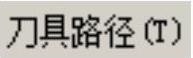
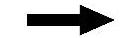

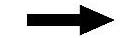
 命令。
命令。
Step2.选取加工面。在图形区中选取图24.24所示的曲面,然后按Enter键,系统弹出“刀具路径的曲面选取”对话框。单击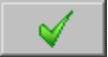 按钮,系统弹出“曲面精加工交线清角”对话框。
按钮,系统弹出“曲面精加工交线清角”对话框。
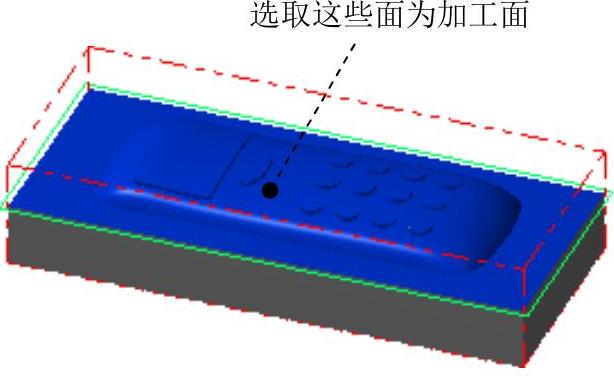
图24.24 选取加工面
Step3.选择刀具。
(1)确定刀具类型。在“曲面精加工交线清角”对话框中单击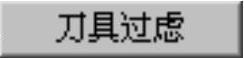 按钮,系统弹出“刀具过滤列表设置”对话框。单击
按钮,系统弹出“刀具过滤列表设置”对话框。单击 区域中的
区域中的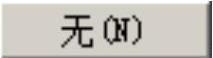 按钮后,在刀具类型按钮群中单击
按钮后,在刀具类型按钮群中单击 (圆鼻刀)按钮。单击
(圆鼻刀)按钮。单击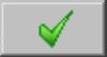 按钮,关闭“刀具过滤列表设置”对话框,系统返回至“曲面精加工交线清角”对话框。
按钮,关闭“刀具过滤列表设置”对话框,系统返回至“曲面精加工交线清角”对话框。
(2)选择刀具。在“曲面精加工交线清角”对话框中单击 按钮,系统弹出“选择刀具”对话框,在该对话框的列表框中选择
按钮,系统弹出“选择刀具”对话框,在该对话框的列表框中选择 刀具。单击
刀具。单击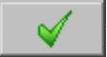 按钮,关闭“选择刀具”对话框,系统返回至“曲面精加工交线清角”对话框。
按钮,关闭“选择刀具”对话框,系统返回至“曲面精加工交线清角”对话框。
Step4.设置刀具相关参数。
(1)在“曲面精加工交线清角”对话框的 选项卡的列表框中显示出Step3所选取的刀具,双击该刀具,系统弹出“定义刀具-机床群组-1”对话框。
选项卡的列表框中显示出Step3所选取的刀具,双击该刀具,系统弹出“定义刀具-机床群组-1”对话框。
(2)设置刀具号码。在“定义刀具-机床群组-1”对话框的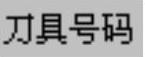 文本框中,将原有的数值改为6。
文本框中,将原有的数值改为6。
(3)设置刀具参数。单击“定义刀具-机床群组-1”对话框中的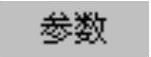 选项卡,在
选项卡,在 文本框中输入值300.0,在
文本框中输入值300.0,在 文本框中输入值150.0,在
文本框中输入值150.0,在 文本框中输入值500.0,在
文本框中输入值500.0,在 文本框中输入值9500.0。
文本框中输入值9500.0。
(4)设置冷却方式。在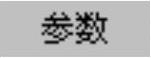 选项卡中单击
选项卡中单击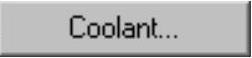 按钮,系统弹出“Coolant…”对话框,在
按钮,系统弹出“Coolant…”对话框,在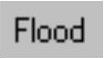 (切削液)下拉列表中选择
(切削液)下拉列表中选择 选项。单击该对话框中的
选项。单击该对话框中的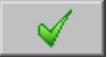 按钮,关闭“Coolant…”对话框。
按钮,关闭“Coolant…”对话框。
(5)单击“定义刀具-机床群组-1”对话框中的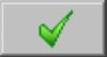 按钮,完成刀具参数的设置。
按钮,完成刀具参数的设置。
Step5.设置曲面加工参数。在“曲面精加工交线清角”对话框中单击 选项卡,在
选项卡,在 (此处翻译有误,应为“加工面预留量”)文本框中输入值0.0,
(此处翻译有误,应为“加工面预留量”)文本框中输入值0.0, 选项卡中的其他参数均采用系统默认设置值。(www.daowen.com)
选项卡中的其他参数均采用系统默认设置值。(www.daowen.com)
Step6.设置交线清角精加工参数。
(1)在“曲面精加工交线清角”对话框中单击 选项卡,取消选中
选项卡,取消选中 复选框。
复选框。
(2)设置间隙参数。单击 按钮,系统弹出“刀具路径的间隙设定”对话框,选中
按钮,系统弹出“刀具路径的间隙设定”对话框,选中 复选框,其他参数采用系统默认设置值。单击
复选框,其他参数采用系统默认设置值。单击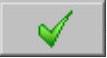 按钮,系统返回至“曲面精加工交线清角”对话框中。
按钮,系统返回至“曲面精加工交线清角”对话框中。
Step7.在“曲面精加工交线清角”对话框中单击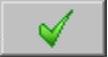 按钮,同时在图形区生成图24.25所示的刀具路径。
按钮,同时在图形区生成图24.25所示的刀具路径。
Step8.实体切削验证。
(1)在 选项卡中单击
选项卡中单击 按钮,然后单击“验证已选择的操作”按钮
按钮,然后单击“验证已选择的操作”按钮 ,系统弹出“Mastercam Simulator”对话框。
,系统弹出“Mastercam Simulator”对话框。
(2)在“Mastercam Simulator”对话框中单击 按钮,系统将开始进行实体切削仿真,结果如图24.26所示。单击
按钮,系统将开始进行实体切削仿真,结果如图24.26所示。单击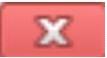 按钮关闭“Mastercam Simulator”对话框。
按钮关闭“Mastercam Simulator”对话框。
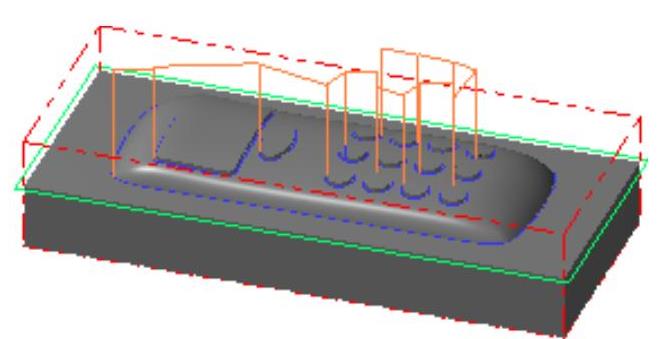
图24.25 刀具路径

图24.26 仿真结果
Step9.保存模型。选择下拉菜单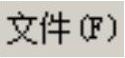
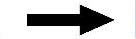
 命令,保存模型。
命令,保存模型。
免责声明:以上内容源自网络,版权归原作者所有,如有侵犯您的原创版权请告知,我们将尽快删除相关内容。






